Chrome ने इसमें एक साफ पिक्चर-इन-पिक्चर मोड जोड़ा हैइसके हालिया अपडेट में से एक। यह किसी भी और सभी वेब आधारित वीडियो खिलाड़ियों पर काम करने वाला है, लेकिन जिन वेबसाइटों पर यह काम नहीं करता है, Google के पास एक एक्सटेंशन है जिसे आप समस्या को ठीक करने के लिए इंस्टॉल कर सकते हैं। क्रोम पिक्चर-इन-पिक्चर मोड बढ़िया है क्योंकि यह आपको क्रोम के बाहर एक वीडियो प्लेयर को खींचने की अनुमति देता है और कई डेस्कटॉप वीडियो प्लेयर आपको ऐसा नहीं करने देते। अच्छी खबर यह है, आप स्थानीय वीडियो के लिए क्रोम पिक्चर-इन-पिक्चर मोड का भी उपयोग कर सकते हैं।
स्थानीय वीडियो के लिए क्रोम पिक्चर-इन-पिक्चर
यदि आप Mac पर हैं, तो फ़ाइल एक्सप्लोरर, या खोजक खोलें और उस स्थानीय वीडियो पर नेविगेट करें, जिसे आप क्रोम में देखना चाहते हैं।
आपको जो करने की ज़रूरत है वह वीडियो के लिए पूर्ण पथ की प्रतिलिपि है। Windows 10 पर, Shift कुंजी दबाए रखें और वीडियो फ़ाइल पर राइट-क्लिक करें। संदर्भ मेनू से, प्रतिलिपि को पथ के रूप में चुनें।
MacOS पर, फाइंडर में फाइल को नेविगेट करें औरराइट-क्लिक करें। एक बार जब संदर्भ मेनू दिखाई देता है, तो विकल्प कुंजी दबाए रखें और आपको पथ के रूप में [फ़ाइल नाम] को कॉपी करने का विकल्प दिखाई देगा। फ़ाइल के संपूर्ण पथ को क्लिपबोर्ड पर कॉपी करने के लिए इसका चयन करें।
एक नया Chrome टैब खोलें और URL बार में फ़ाइल पथ दर्ज करें। यदि आप विंडोज 10 पर हैं, तो पथ में इसके चारों ओर दोहरे उद्धरण शामिल होंगे, जिन्हें दर्ज करने से पहले आपको निकालना होगा।
जब आप Enter पर टैप करेंगे तो वीडियो अपने आप प्ले होने लगेगा। वीडियो प्लेयर के नीचे दाईं ओर आपको एक अधिक विकल्प बटन दिखाई देगा। इसे क्लिक करें और मेनू से, चित्र-इन-चित्र चुनें।

वेब मीडिया खिलाड़ियों के साथ के रूप में, आप को खींच सकते हैंस्क्रीन के किसी भी किनारे के लिए स्थानीय वीडियो के लिए तस्वीर में तस्वीर खिलाड़ी और आप इसे आकार बदल सकते हैं। इसमें प्ले / पॉज़ कंट्रोल भी है। यदि आप PIP प्लेयर को बंद करते हैं, तो यह उस टैब को बंद नहीं करेगा जो आपके पास वीडियो खुला था। वीडियो टैब पर वापस आ जाएगा लेकिन इसमें स्वचालित रूप से खेलना शुरू नहीं होगा।
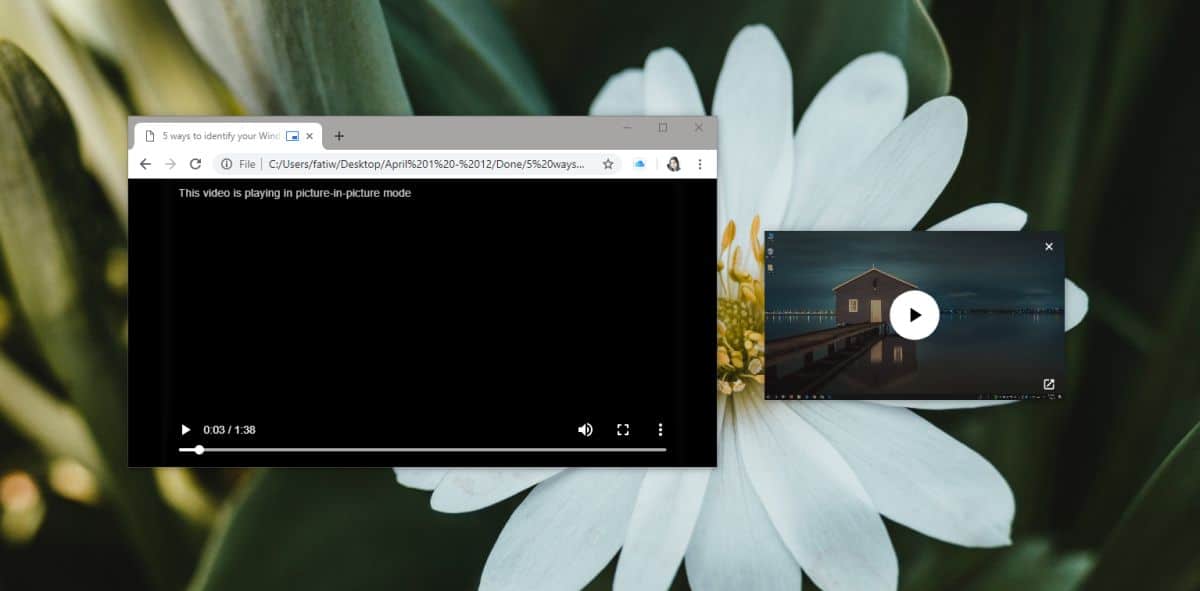
सीमाएं
जबकि यह एक साफ सुथरी चाल है, खासकर यदि आपवीडियो चलाने के लिए एक अच्छे ऐप की ज़रूरत है जिसे आपकी स्क्रीन के किसी भी हिस्से में पिन किया जा सके, इसकी सीमाएँ हैं। स्पष्ट सीमा वीडियो प्रारूप है। Chrome एक वेब ब्राउज़र है, वीडियो प्लेयर नहीं है, जबकि यह MP4 और MPEG जैसे सामान्य वीडियो प्रारूपों का समर्थन कर सकता है, यह आवश्यक रूप से अधिक अस्पष्ट लोगों का समर्थन नहीं कर सकता है।
इसका परीक्षण करते समय, Chrome एक खेलने में सफल रहाMKV वीडियो लेकिन यह अधिकांश वीडियो खिलाड़ियों के लिए एक मुश्किल प्रारूप है। यदि वीडियो प्लेबैक इसके लिए, या किसी अन्य प्रारूप में तड़का हुआ है, तो थोड़ा बहुत आप इसके बारे में अन्य ऐप का उपयोग करने के अलावा कर सकते हैं।













टिप्पणियाँ